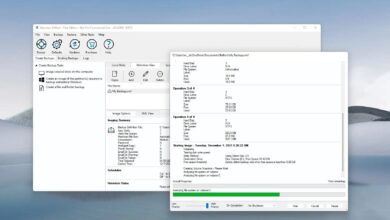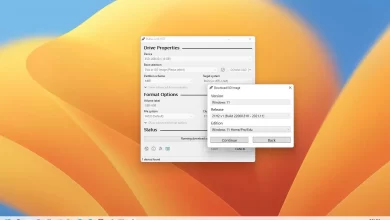Cómo desactivar las opciones de formato automático en Microsoft Word

Microsoft Word es quizás una de las aplicaciones de procesamiento de texto más utilizadas en el mundo. Viene con muchas funciones y accesos directos para que los usuarios sean más productivos y puedan realizar su trabajo rápidamente.
Entre sus muchas funciones, Word incluye la capacidad de formatear y corregir automáticamente muchos aspectos del texto que escribimos en un documento. Sin embargo, según el tipo de trabajo que realice, el formateo o la autocorrección pueden hacer más daño que bien.
A veces, cuando está escribiendo un documento que va a publicar en la web utilizando un sistema de administración de contenido como WordPress, o cuando solo necesita funciones básicas de escritura, algo como el Bloc de notas puede ser todo lo que necesita. Sin embargo, aún necesita un corrector ortográfico y alguna forma de funcionalidad de autocorrección, y para esas situaciones, puede personalizar las Opciones de autocorrección en Microsoft Word para automatizar solo ciertas tareas.
En esta guía de Office, lo guiaré a través de los pasos para desactivar las opciones de Autocorrección para evitar que Word formatee automáticamente su documento.
Cómo abrir las opciones de Autocorrección en Word
Dependiendo de la versión de Word que esté usando, el acceso a la página Opciones de Autocorrección puede ser ligeramente diferente, pero en Office 2016, puede acceder a las opciones siguiendo las siguientes instrucciones:
-
Cree un nuevo documento en blanco en Word.
-
Hacer clic Archivo.
-
Hacer clic elección.
-
En Opciones de Word, haga clic en Prueba desde el panel izquierdo.
-
En Prueba, haga clic en Opciones de autocorrección botón de la derecha.
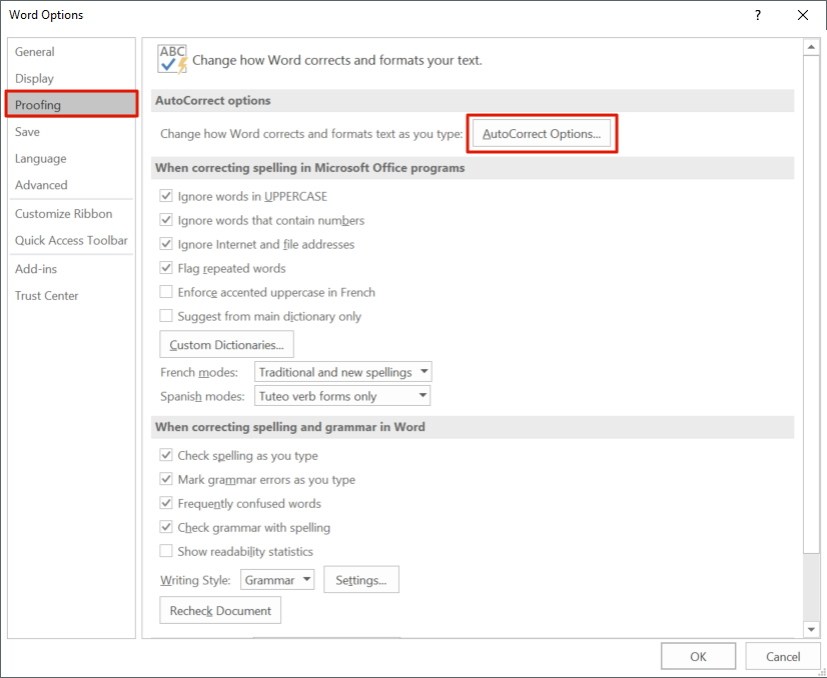
Cómo desactivar las opciones de autocorrección en Word
Las opciones de autocorrección de Word están activadas de forma predeterminada para tratar con mayúsculas dobles, mayúsculas automáticas de la primera letra de una oración, nombres de días y uso accidental de la tecla Bloq Mayús.
En la página de configuración Opciones de Autocorrección, haga clic en Corrección automática y borre la casilla de verificación para deshabilitar las opciones que no necesita.
En la pestaña Autocorrección, también notará la configuración para reemplazar el texto mientras escribe. La lista muestra los errores más comunes y cómo Word los reemplaza. Puede modificar la lista agregando o eliminando reemplazos, o deshabilitar la función por completo desmarcando la casilla de verificación en «Reemplaza el texto mientras escribes».
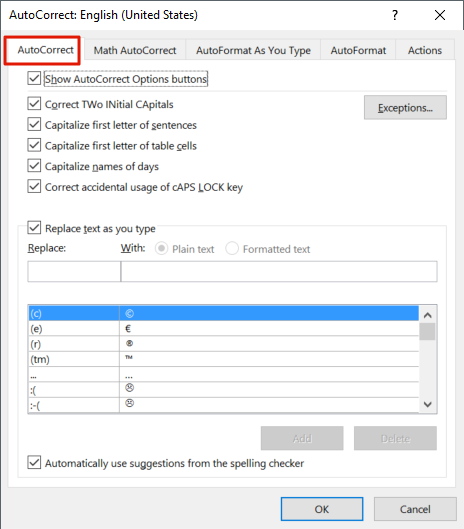
Cómo desactivar las opciones de autocorrección matemática en Word
También tiene configuraciones para permitir que Word corrija las reglas matemáticas. Puede cambiar esta configuración haciendo clic en Corrección matemática automática pestaña.
De manera similar a reemplazar el texto mientras escribe para la escritura normal, puede hacer lo mismo con las reglas matemáticas. En la pestaña Autocorrección matemática, desactive la casilla de verificación para desactivar las opciones que no necesita.
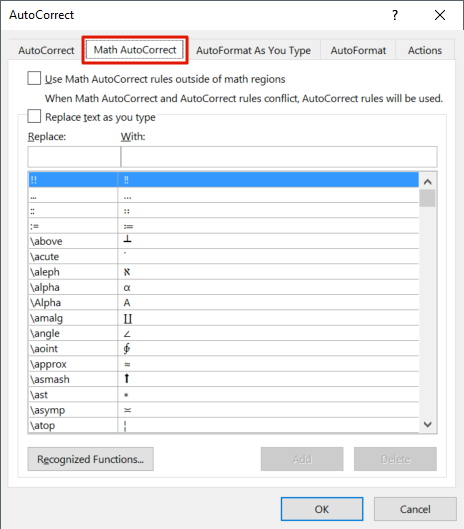
Cómo desactivar las opciones de formato automático mientras escribes en Word
El formato automático a medida que escribe es una gran característica de Word, pero como describí anteriormente, hay momentos en los que necesita mantener el formato básico como lo haría con el Bloc de notas.
Cuando no necesite usar comillas tipográficas, reemplazar fracciones con caracteres de fracción, guiones con guiones, pegar solo hipervínculos como texto o listas numeradas o con viñetas automáticas, puede desactivar estas y otras características en el Formateo automático a medida que escribe pestaña en la configuración de autocorrección desmarcando las opciones que no necesita.
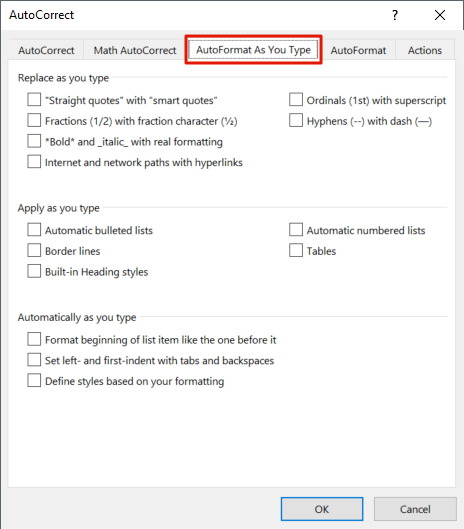
Cómo desactivar las opciones de formato automático en Word
De la misma manera, puede hacer clic en Formateo automático para configurar las opciones de formato de texto automático. En la pestaña Autoformato, desmarque la casilla de verificación de las opciones que no desea usar.
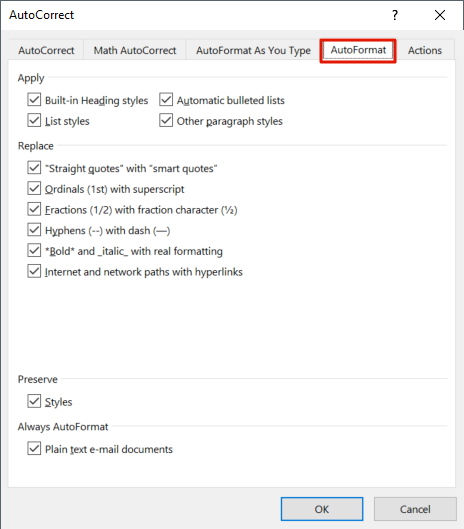
Cómo desactivar las opciones de acción en Word
Finalmente, puede hacer clic en Comportamiento en la pestaña Autocorrección para habilitar o deshabilitar una serie de acciones diferentes que puede realizar cuando selecciona palabras o frases específicas en sus documentos y elige Acciones adicionales.
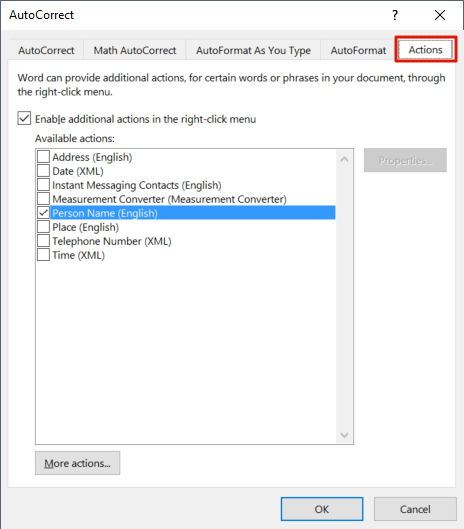
Cuando haya terminado de configurar las opciones que se adapten a sus necesidades, no olvide hacer clic en Bien para guardar y salir de las Opciones de Autocorrección.
Aunque Microsoft hace un gran trabajo al corregir y dar formato al texto de un documento, a veces las funciones que están habilitadas de manera predeterminada son más de las que necesitamos, y en esta guía ha aprendido cómo deshabilitar muchas de las opciones de formato y autocorrección de Word 2016.
Tenga en cuenta que las instrucciones también deberían funcionar para la versión anterior, incluidos Word 2013, Word 2010 y Word 2007.